|
LR 28: de filterbalk
In de module Bibliotheek kun je je foto’s op vele manieren filteren. Daar zijn meerdere toepassingen voor te bedenken. Ik zet je op weg met een filtering van wat mijn foto’s van het jaar 2016.
- Klik in het linkerscherm op de folder waarvan je de foto’s wilt filteren
- Klik in het hoofdscherm om de filterbalk te voorschijn te halen
- Ik heb nergens aparte kenmerken (zoals kleuren, tekst of tekst toegevoegd), dus ik kies hier voor Metagegevens
- Er verschijnen diverse kolommen.
Je kunt nu twee dingen doen:
a. Kolommen toevoegen of weghalen
Dat doen we door de muis over de titel van de kolom te bewegen en dan aan de rechterkant van de titel te rechtsklikken met de muis
b. De inhoud van de kolom te veranderen.
Daartoe klik te op de driehoekjes naast de titel.
Er verschijnt een lijst met andere sorteerkeuzes.
- Als ik nu klik in één van de kolommen, bijvoorbeeld in de kolom Shutter Speed op 20 seconden (dat zijn 9 foto’s), dan wordt meteen in de andere kolommen een aanpassing gemaakt. Je ziet alleen nog de gegevens van die selektie en ook onderaan komen alleen die foto’s te staan.
- Klik op Geen als je wilt stoppen met de filtering.
Het is een leuke mogelijkheid om eens te kijken waar je accenten liggen bij het fotograferen. Op deze manier ontdekte ik tot mijn verbazing dat ik veel meer de groothoeklens gebruikte dan ik dacht.
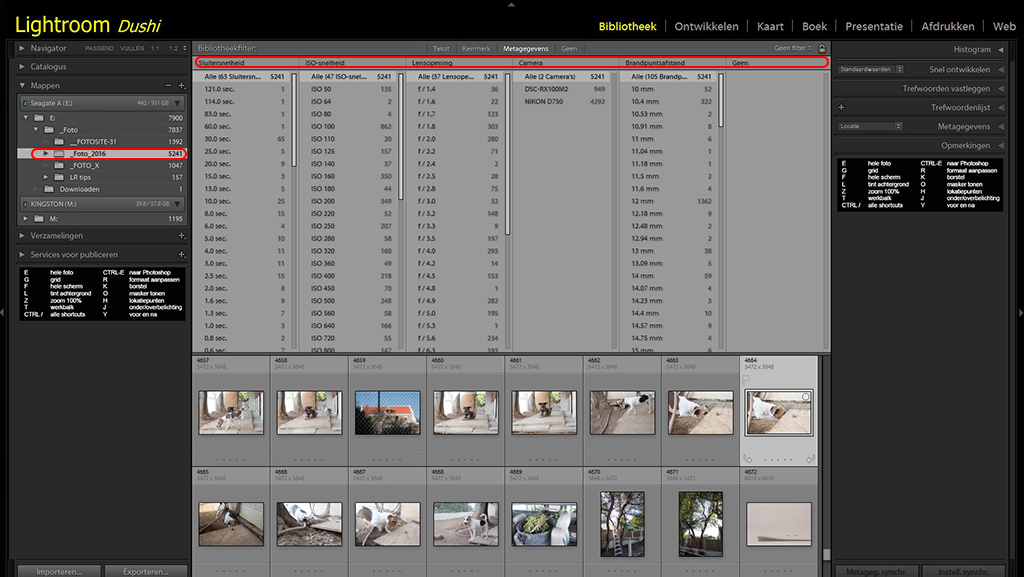
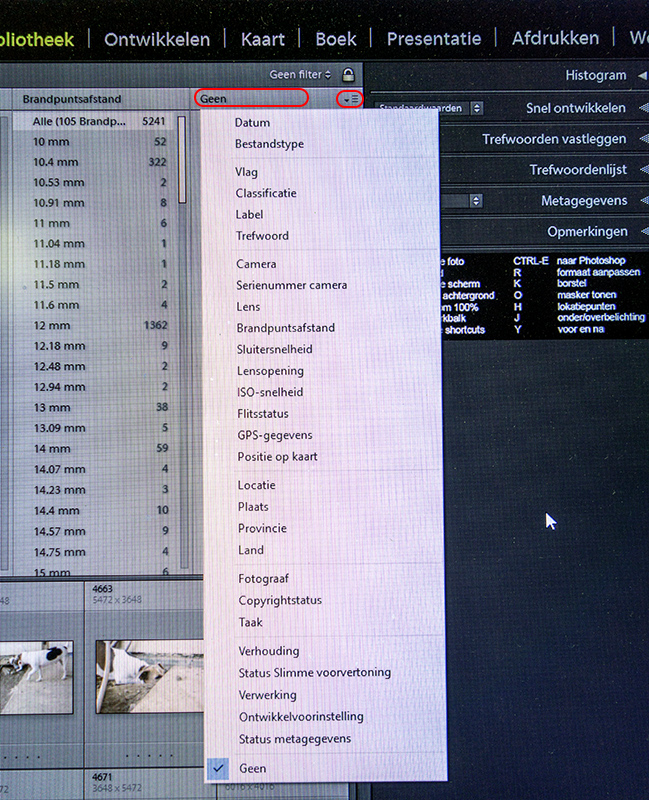
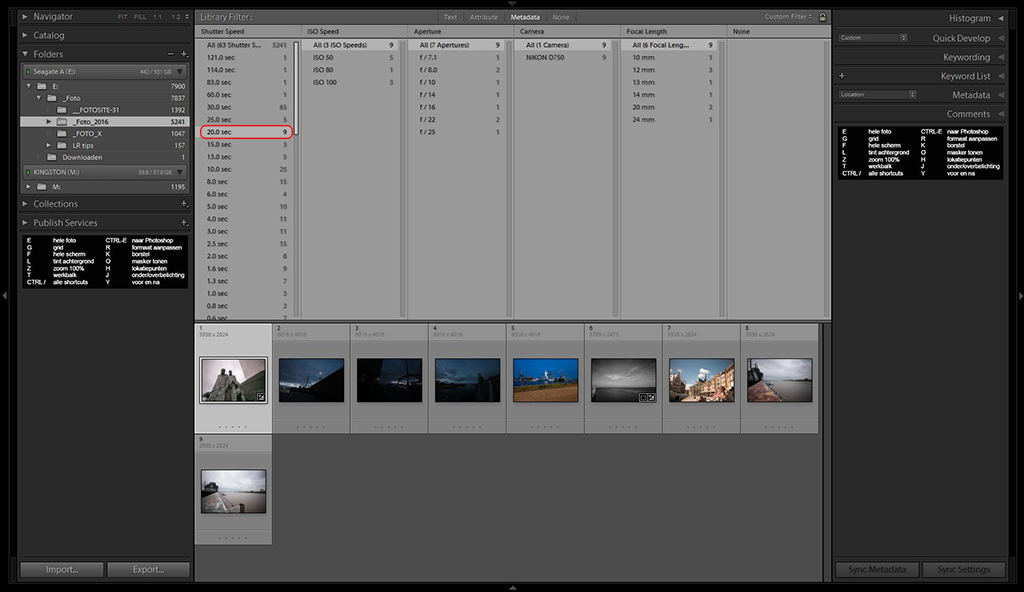
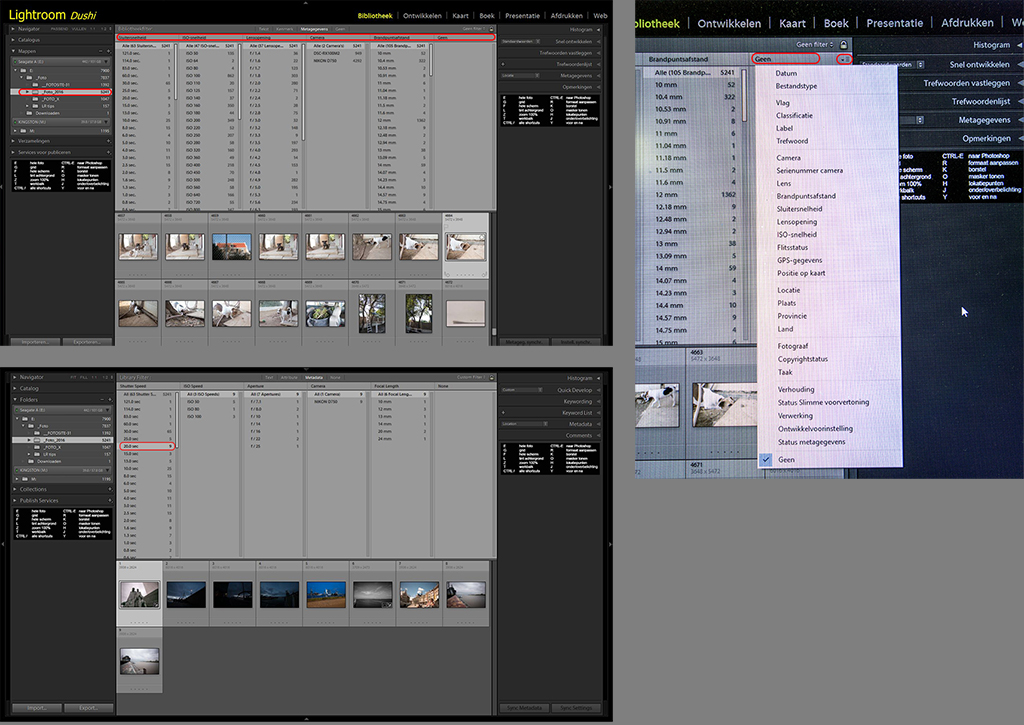
|


